اتصال به شبکه و اینترنت، اولین و اساسیترین قدم برای استفاده از هر کامپیوتر است، اما درک و اجرای صحیح تنظیمات کارت شبکه در ویندوز 7 میتواند برای بسیاری از کاربران چالشبرانگیز باشد. از نصب درایور گرفته تا پیکربندی IP، هر مرحله میتواند منشا بروز خطا باشد.
اگر با تنظیمات کارت شبکه خود درگیر هستید و به دنبال راهحلی سریع و تخصصی میگردید، باید بدانید که تخصص ما فراتر از راهنماییهای نرمافزاری است. رایانه کمک به عنوان پیمانکار جامع IT، آماده ارائه هرگونه [خدمات شبکه رایانه کمک] از نصب و تعویض یک کارت شبکه تا کابلکشی و راهاندازی کامل زیرساخت یک سازمان است. برای دریافت مشاوره تخصصی با شماره 909907140 و یا 0217129 تماس بگیرید.
در این مقاله، به صورت گام به گام، تمام مراحل مرتبط با کارت شبکه در ویندوز 7 را از نصب اولیه درایور تا تنظیمات پیشرفته و عیبیابی بررسی خواهیم کرد.

نکته مهم امنیتی: چرا باید ویندوز 7 خود را ارتقا دهید؟
قبل از شروع، لازم است یادآوری کنیم که پشتیبانی رسمی مایکرافت از ویندوز 7 به پایان رسیده است. این به معنای عدم دریافت آپدیتهای امنیتی است که کامپیوتر شما را در برابر تهدیدات سایبری جدید به شدت آسیبپذیر میکند. ما به عنوان متخصصان امنیت، قویاً توصیه میکنیم برای حفاظت از اطلاعات خود، سیستمعاملتان را به نسخههای جدیدتر ارتقا دهید.
🔘 پیشنهاد مطلب: برای مشاهده آموزش نصب ویندوز 10، 11، 7، 8 بر روی لینک مقاله کلیک کنید
برای حل مشکلات کامپیوتری و ویندوز رایانه کمک بهترین انتخاب شماست ، ما با دقت و سرعت مشکلات کامپیوتری شما را برطرف میکنیم : ☎️تماس از طریق تلفن ثابت : 9099071540 و 📱تماس از طریق موبایل 0217129
قدم اول: آموزش نصب درایور کارت شبکه در ویندوز 7
اولین مرحله برای برقراری ارتباط، نصب درایور کارت شبکه در ویندوز 7 است. بدون درایور کارت شبکه ویندوز 7 صحیح، سیستمعامل قادر به شناسایی و استفاده از این قطعه سختافزاری نخواهد بود.
چگونه مدل دقیق سختافزار را پیدا کنیم؟
برای دانلود درایور کارت شبکه ویندوز 7 مناسب، ابتدا باید مدل دقیق مادربرد (اگر کارت شبکه Onboard است) یا مدل خود کارت شبکه را بدانید. برای این کار:
1️⃣ کلیدهای ترکیبی `Win + R` را فشار دهید تا پنجره Run باز شود.
2️⃣ عبارت `msinfo32` را تایپ کرده و Enter را بزنید.
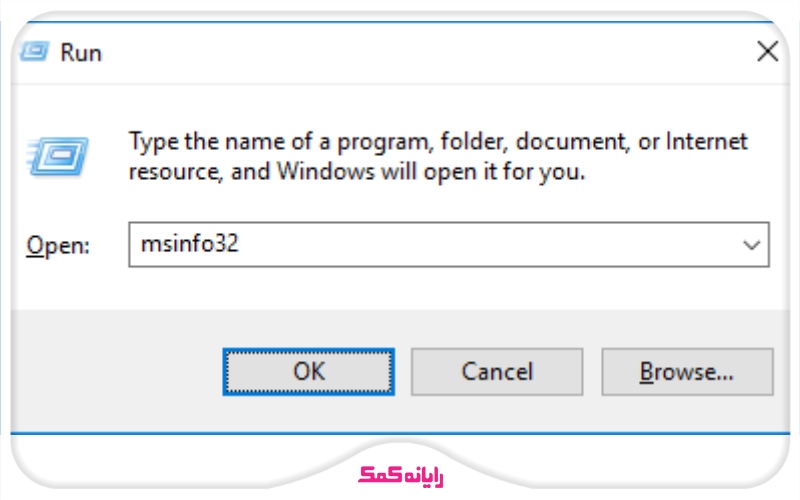
3️⃣ در پنجره باز شده، به دنبال `System Manufacturer` و `System Model` بگردید.
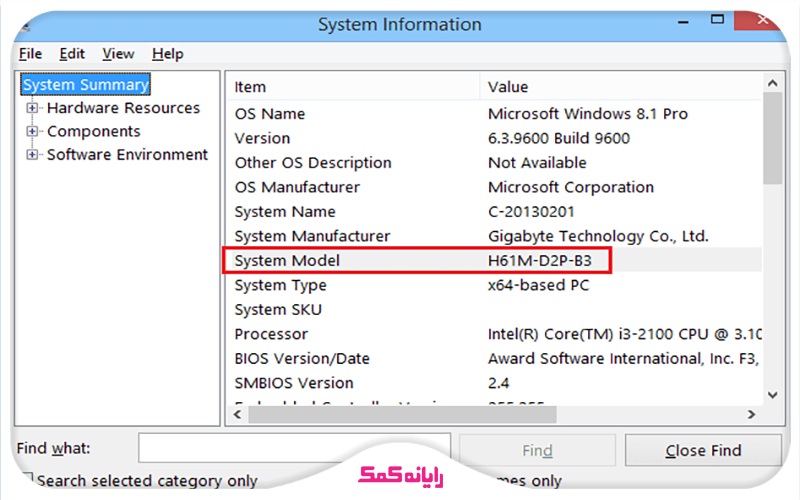
با داشتن این اطلاعات، به وبسایت رسمی سازنده مراجعه کرده و درایور سازگار با نسخه ویندوز 7 خود را دانلود کنید. این مهمترین گام برای نصب کارت شبکه ویندوز 7 است. برای بدست آوردن این اطلاعات میتوانید از مقاله 8 روش ساده فهمیدن مدل و مشخصات مادربورد کامپیوتر و لپ تاپ استفاده کنید.
قدم دوم: مدیریت و عیبیابی پایه کارت شبکه
پس از نصب درایور، ممکن است با مشکلاتی مواجه شوید که نیاز به بررسی وضعیت کارت شبکه دارند.
نحوه فعال سازی کارت شبکه در ویندوز 7
اگر اتصال شما برقرار نیست، ابتدا باید از فعال بودن آن مطمئن شوید. برای نحوه فعال سازی کارت شبکه در ویندوز 7:
1️⃣ وارد Control Panel شده و به `Network and Sharing Center` بروید.
2️⃣ از منوی سمت چپ، روی `Change adapter settings` کلیک کنید.
3️⃣ روی آیکون `Local Area Connection` یا `Wireless Network Connection` کلیک راست کرده و اگر گزینه `Enable` وجود داشت، آن را انتخاب کنید.
ریست کارت شبکه در ویندوز 7
بسیاری از مشکلات موقتی اتصال، با یک ریست ساده برطرف میشوند. برای ریست کارت شبکه در ویندوز 7، در همان پنجره `Change adapter settings`، روی کارت شبکه خود کلیک راست کرده، ابتدا `Disable` را بزنید، چند ثانیه صبر کنید و سپس مجدداً `Enable` کنید. این کار اغلب به ریست تنظیمات اینترنت در ویندوز 7 نیز کمک میکند.
رفع مشکل ضربدر قرمز روی آیکون کانکشن
دیدن علامت ضربدر قرمز بسیار رایج است. برای رفع مشکل ضربدر قرمز روی آیکون کانکشن اینترنت در ویندوز 7 ابتدا مطمئن شوید کابل شبکه به درستی متصل است.
اگر مشکل از سمت وایفای است، برای رفع مشکل ضربدر قرمز روی آیکون کانکشن وای فای در ویندوز 7، دکمه وایفای لپتاپ خود را چک کرده و از روشن بودن آن اطمینان حاصل کنید.
🔘 پیشنهاد مطلب: برای حل مشکل علامت ضربدر قرمز بر روی وای فای لپ تاپ بر روی لینک مقاله کلیک کنید
قدم سوم: پیکربندی و اتصال به اینترنت
پس از اطمینان از سلامت کارت شبکه، نوبت به تنظیمات اتصال میرسد.
🔘 پیشنهاد مطلب: اگر مایل به تغییر رمز وایرلس مودم هستید، میتوانید از مقاله تغییر رمز وای فای در مدلهای مختلف کمک بگیرید
نحوه اتصال کامپیوتر به مودم با کابل در ویندوز 7
سادهترین راه اتصال، استفاده از کابل LAN است. برای نحوه اتصال کامپیوتر به مودم با کابل در ویندوز 7، کافی است یک سر کابل را به کامپیوتر و سر دیگر را به مودم متصل کنید.
معمولاً اتصال به صورت خودکار برقرار میشود. اگر نشد، ممکن است نیاز به انجام تنظیمات اینترنت کامپیوتر ویندوز 7 با کابل داشته باشید که در بخش بعدی توضیح داده میشود.

تنظیم IP دستی (ست کردن IP)
اگر شبکه شما نیاز به IP ثابت دارد، باید تنظیمات اینترنت کامپیوتر ویندوز 7 را به صورت دستی انجام دهید:
1️⃣ در پنجره `Change adapter settings`، روی کارت شبکه خود کلیک راست کرده و `Properties` را انتخاب کنید.
2️⃣ گزینه `Internet Protocol Version 4 (TCP/IPv4)` را انتخاب و روی دکمه `Properties` کلیک کنید.
3️⃣ گزینه `Use the following IP address` را انتخاب و اطلاعات IP را وارد کنید. این یکی از اصلیترین بخشهای تنظیمات کارت شبکه کامپیوتر است.
ساخت کانکشن در ویندوز 7
برای اینترنتهای ADSL که نیاز به نام کاربری و رمز عبور دارند، باید کانکشن بسازید. برای ساخت کانکشن در ویندوز 7:
1️⃣ در `Network and Sharing Center`، روی `Set up a new connection or network` کلیک کنید.
2️⃣ گزینه `Connect to the Internet` و سپس `Broadband (PPPoE)` را انتخاب کنید.
3️⃣ اطلاعات دریافتی از ISP خود را وارد کرده و `Connect` را بزنید.
سوالات متداول در مورد مشکلات کارت شبکه
در این بخش به برخی از سوللات شما کاربران عزیز میپردازیم.
در صورت عدم شناسایی کارت شبکه در ویندوز 7 چه کنیم؟
مشکل عدم شناسایی کارت شبکه در ویندوز 7 میتواند به دلیل نصب نبودن درایور صحیح، مشکل سختافزاری یا غیرفعال بودن آن در BIOS باشد. اگر با نصب درایور مشکل حل نشد، برای بررسیهای تخصصیتر میتوانید از خدمات [اعزام کارشناس شبکه حضوری به محل شما] استفاده کنید.
وای فای کامپیوتر کجاست ویندوز 7؟
برای وصل شدن به وای فای در ویندوز 7، روی آیکون شبکه در گوشه پایین سمت راست صفحه (کنار ساعت) کلیک کنید. لیستی از شبکههای وایفای موجود نمایش داده میشود که میتوانید به شبکه مورد نظر خود متصل شوید.
به طور کلی با مشکل اتصال به اینترنت در ویندوز 7 مواجه هستم، راه حل چیست؟
مشکل اتصال به اینترنت در ویندوز 7 میتواند دلایل متعددی داشته باشد، از تنظیمات نادرست DNS گرفته تا مشکلات ویروسی. ریست کردن مودم و کارت شبکه اولین قدم است. اگر مشکل پابرجا بود، کارشناسان ما برای [پشتیبانی شبکه از راه دور] آماده کمک به شما هستند.

از یک کارت شبکه تا زیرساخت کامل IT با رایانه کمک
همانطور که دیدید، تنظیمات اینترنت ویندوز 7 و کارت شبکه آن، جزئیات فراوانی دارد. ما در رایانه کمک، به تمامی جنبههای تنظیمات کارت شبکه، از یک سیستم خانگی تا [طراحی و اجرای خدمات اکتیو شبکه] در سطح سازمانی تسلط کامل داریم. تخصص ما تضمین میکند که زیرساخت شبکه شما، از کوچکترین تنظیمات تا بزرگترین تجهیزات، به صورت بهینه و پایدار کار کند.
برای مشاوره تخصصی و اجرای پروژههای IT خود، با شماره 9099071540 و یا 0217129 با ما در تماس باشید.
🔘 پیشنهاد مطلب: برای آشنایی با تجهیزات پسیو و اکتیو و نقش آنها در شبکه کامپیوتر بر روی لینک مقاله کلیک کنید
تنظیمات IP دستی در ویندوز هفت
برخی مواقع بنا به دلایلی که ادمین شبکه تشخیص میدهد نیاز است که از آی پی های دستی استفاده کنید و یا ممکن است بخواهید آی پی ست شده قدیمی را از روی کارت شبکه خود حذف کنید برای اینکار کافیه مراحل زیر را دنبال کنیم:
🟣 ابتدا وارد استارت شوید و بر روی کنترل پنل کلیک کنید تا تنظیمات کنترل پنل برای شما نمایش داده شود.
🟣 حالا در کنترل پنل وارد قسمت Network and sharing center شوید.
🟣 در پنجره باز شده،Change adapter settings را انتخاب کنید.
🟣 بر روی کارت شبکه ای که قصد دارید تنظیمات آی پی را انجام دهید کلیک راست کنید و گزینه properties را کلیک کنید.
🟣 حالا در صفحه ی باز شده بر روی گزینه Internet protocol v4 دابل کلیک کنید تا تنظیمات مرتبط با IP کارت شبکه برای شما نمایش داده شود.
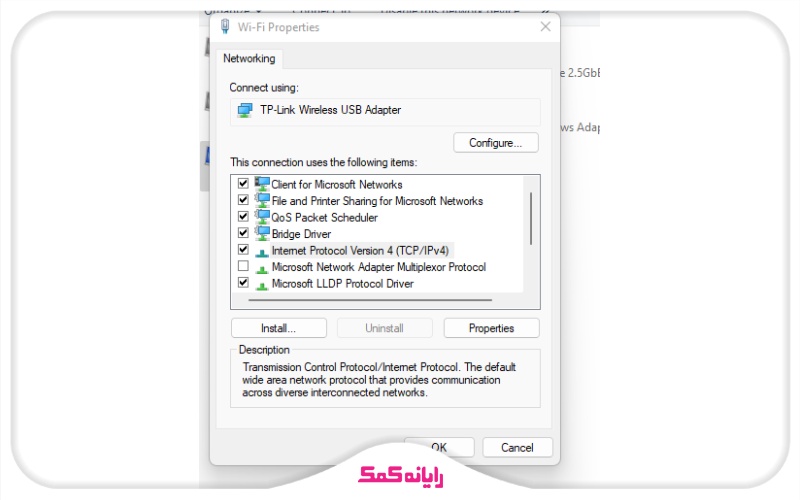
🟣 در این مرحله اگر قصد دارید که از ای پی های اتومات استفاده کنید میتوانید گزینه obtain an IP address را انتخاب کنید، هم برای آی پی سیستم و هم در قسمت پایین برای DNS ویندوز اما اگر قصد دارید بر روی کارت شبکه خود IP دستی ست کنید میتوانید گزینه use the fallowing address را انتخاب کنید و آی پی های مرتبط با رنج مودم را وارد کنید
❗️ نکته : در نظر داشته باشید که برای تنظیم کردن ip دستی بر روی کارت شبکه نیاز است که آی پی مودم را بدانید. برای اینکار میتوانید روش انجام را در مقاله " مشاهده آی پی مودم در تنظیم کارت شبکه ویندوز 8 " بخوانید.
🔘 پیشنهاد مطلب: برای آشنایی با بهترین DNSهای پرسرعت و رایگان بر روی لینک کلیک کنید
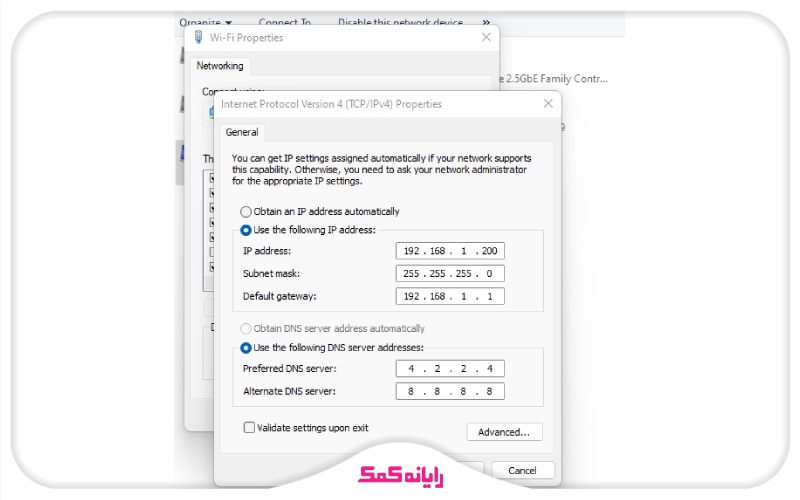
با انجام مراحل بالا آی پی مورد نظر بر روی کارت شبکه ویندوز شما تنظیم میشود.
🔘 پیشنهاد مطلب: برای بالا بردن سرعت اینترنت مودم، مقاله افزایش سرعت شبکههای وای فای خانگی را بخوانید
پرسش و پاسخ آموزش وصل شدن به وای فای در کامپیوتر ویندوزی
در قسمت بالا چند روش برای نحوه وصل شدن به وای فای در ویندوز 7 اشاره کردیم.
اما در ادامه قصد داریم به برخی از سوالات شما کاربران عزیز درباره این مقاله اشاره کنیم پس با ما همراه باشید و در صورتی که با مشکل یا سوال خاصی روبرو شده اید از بخش نظرات با ما در ارتباط باشید. پیشنهاد مطلب: اگر رمز کامپیوترتان را فراموش کردید حتما به مقاله فراموش کردن رمز ویندوز مراجعه بفرماید
🔘 پیشنهاد مطلب: اگر رمز کامپیوترتان را فراموش کردید حتما به مقاله فراموش کردن رمز ویندوز مراجعه بفرمایید
آیا بعد از نصب کارت شبکه در ویندوز 7 نیاز به درایور داریم؟
بسته به نوع کارت شبکه شما متفاوت است. به عنوان مثال برخی کارت شبکه اینترنال که درون کیس یا بدنه لپ تاپ قرار میگیرند، نیاز به درایور دارند اما یک سری کارت شبکه اسکترنال وجود دارند که مانند USB به دستگاه متصل شده و بعد از وصل شدن نیازی به درایور ندارند.
فرایند دانلود درایور کارت شبکه در ویندوز 7 را از کجا انجام دهیم؟
اصولا بعد از خرید کارت شبکه درون جعبه آن یک دیست درایور قرار دارد که پس از اتصال آن به دستگاه(اگر نیاز داشته باشد) درایور کارت شبکه را با آن نصب کنید.
اما روش دیگر این است که اسم و مدل کامل کارت شبکه را در اینترنت جستجو کنید و درایور آن را پیدا و دریافت کنید(البته این روش نیاز به فیلترشکن پرسرعت دارد زیرا لازم است چندصد مگابایت فایل دانلود کنید)
اما روش سوم استفاده از نرم افزار درایور پک سولوشن است که در آن تمام درایور های سخت افزار های مختلف وجود دارد.
چگونه متوجه شدیم که تنظیمات کارت شبکه در ویندوز 7 را به درستی انجام داده ایم؟
برای اینکه مطمئن شویم که وصل کردن کامپیوتر به اینترنت را به درستی انجام داده ایم دو روش وجود دارد
🔻 روش اول (تخصصی): این روش برای کاربرانی است که به کامپیوتر تسلط دارند. وارد پنجره CMD کامپیوتر شده و دستور PING 8.8.8.8 را تایپ کنید در صورتی که زمان پینگ را به شما نمایش داد، یعنی دیوایس شما به اینترنت متصل است در غیر این صورت متن ارور نوشته شده میتواند نشان دهد که در کدام قسمت مشکل پابرجاست.
🔻 روش دوم (ساده): روش دیگر این است که به سادگی وارد مرورگر خود شده و سایت رایانه کمک را چستجو کنید. در صورتی که وارد شدید نشان میدهد که تنظیمات اینترنت به درستی انجام شده است.
من با مشکل کارت شبکه در ویندوز 7 روبرو شده ام؟
در صورتی که مراحل بالا را به درستی انجام داده ایم اما همچنان با مشکل یا ایراد خاصی روبرو شده اید میتوانید از بخش نظرات انتهای همین صفحه با کارشناسان رایانه کمک در ارتباط باشید و مشاوره آنلاین کامپیوتر دریافت کنید یا برای دریافت مشاوره تخصصی و رفع مشکل کارت شبکه خود با شماره 0217129 یا 9099071540 تماس حاصل فرمایید.

سخن آخر
همانطور که مشاهده کردین در این مقاله تلاش کردیم که تمامی مراحل تنظیمات مرتبط با کارت شبکه در ویندوز 7 را بررسی کنیم. در صورتی که سوالی در این زمینه دارید میتوانید با کارشناسان رایانه کمک به صورت تلفنی صحبت کنید.
برای تماس با ما کافیست از طریق تلفن های ثابت شماره 9099071540 را شماره گیری کنید و همچنین از طریق موبایل شماره 0217129 را میتوانید شماره گیری کنید تا از طریق تماس اعتباری مشکل کامپیوتری شما را برطرف کنیم.
در صورتی که در رابطه با این مقاله تجربه ی کاربری دارید میتوانید در قسمت دیدگاه ها نظرات خود را برای ما بنویسید.
قابل توجه شما کاربر گرامی: محتوای این صفحه صرفاً برای اطلاع رسانی است در صورتی که تسلط کافی برای انجام موارد فنی مقاله ندارید حتما از کارشناس فنی کمک بگیرید.